F1 22 Spiel: Anleitung zur Steuerung für PC, PS4, PS5, Xbox One, Xbox Series X
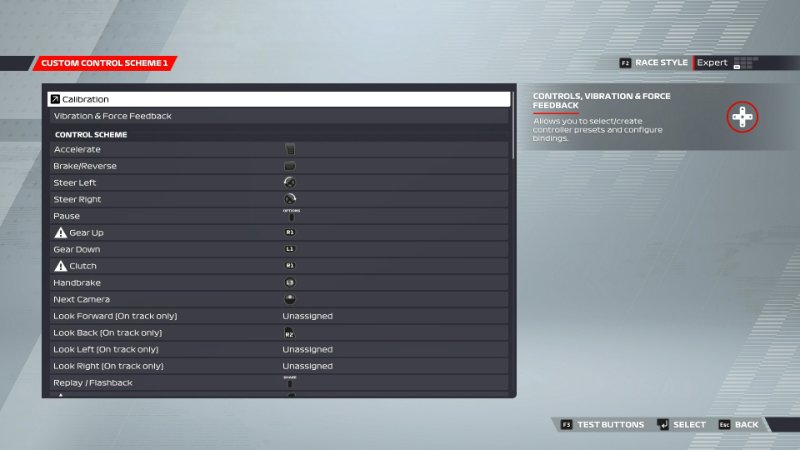
Inhaltsverzeichnis
Wenn Sie sich frühzeitig mit F1 22 vertraut machen, wird Ihnen das natürlich sehr helfen, und bei einem Spiel, das einen so komplexen Sport wie die Formel 1 widerspiegelt, ist das Erlernen aller Steuerelemente unerlässlich.
Langjährige F1-Spieler werden feststellen, dass sich die Steuerung in den letzten Spielen kaum oder gar nicht verändert hat.
Für alle, die das Spiel noch nicht kennen, gibt es hier alle F1 22-Steuerungen für jede Plattform und für alle, die ein Lenkrad verwenden, um Ihnen zu helfen, buchstäblich auf Touren zu kommen.
F1 22 Steuerelemente für PC, PS4, PS5, Xbox One & Series X
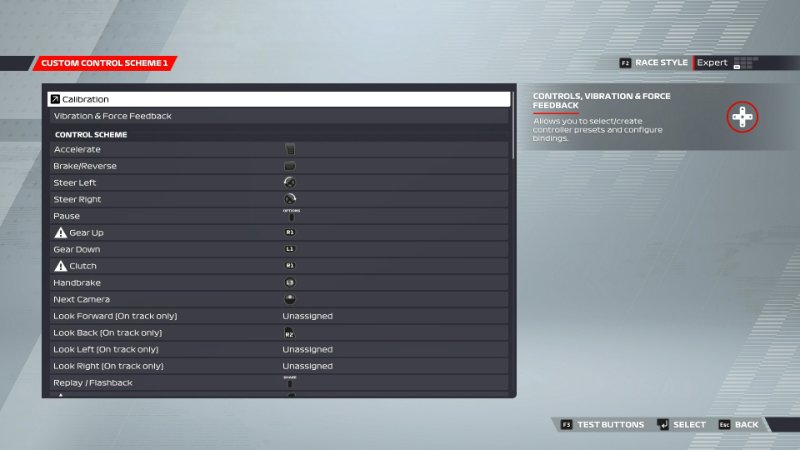
F1 22 PC-Steuerungen
- Beschleunigen: A
- Bremse: Z
- Umgekehrt: Z
- Nach links lenken: ,
- Nach rechts lenken: .
- Pause: Esc
- Aufrüsten: Weltraum
- Gang runter: Schicht
- Die Kupplung: Weltraum
- Nächste Kamera: C
- Blick nach vorn: Startseite
- Rückblick: Ende
- Nach links schauen: Löschen
- Nach rechts schauen: PgDn
- Wiederholung/Rückblende: X
- DRS: F
- Boxenbegrenzer: F
- Radio-Befehle: T
- Multi-Funktions-Display: Nr. 0
- MD-Menü Nach oben: Pfeil nach oben
- MFD-Menü nach unten: Pfeil nach unten
- MFD-Menü Rechts: Pfeil rechts
- MFD-Menü Links: Linker Pfeil
- Push to Talk: S
- Überholen: M
F1 22 PlayStation (PS4/PS5) Bedienelemente
- Beschleunigen: R2
- Bremse: L2
- Umgekehrt: L2
- Nach links lenken: Linker Stick
- Nach rechts lenken: Linker Stick
- Pause: Optionen
- Aufrüsten: X
- Gang runter: Platz
- Die Kupplung: X
- Nächste Kamera: R1
- Kamerafreier Blick: Rechter Stick
- Rückblick: R3
- Wiederholung/Rückblende: Touchpad
- DRS: Dreieck
- Boxenbegrenzer: Dreieck
- Radio-Befehle: L1
- Multi-Funktions-Display: D-Pad
- MD-Menü Nach oben: Nach oben
- MFD-Menü nach unten: Daunen
- MFD-Menü Rechts: Rechts
- MFD-Menü Links: Links
- Push to Talk: D-Pad
- Überholen: Kreis
F1 22 Xbox (Xbox One & Serie X
- Beschleunigen: RT
- Bremse: LT
- Umgekehrt: LT
- Nach links lenken: Linker Stick
- Nach rechts lenken: Linker Stick
- Pause: Menü
- Aufrüsten: A
- Gang runter: X
- Die Kupplung: A
- Nächste Kamera: RB
- Kamerafreier Blick: Rechter Stick
- Rückblick: R3
- Wiederholung/Rückblende: Siehe
- DRS: Y
- Boxenbegrenzer: Y
- Radio-Befehle: LB
- Multi-Funktions-Display: D-Pad
- MD-Menü Nach oben: Nach oben
- MFD-Menü nach unten: Daunen
- MFD-Menü Rechts: Rechts
- MFD-Menü Links: Links
- Push to Talk: D-Pad
- Überholen: B
F1 22 Rennlenkrad-Steuerung und Tastenbelegung
In der unten stehenden Tabelle finden Sie alle Standardsteuerungen für die Verwendung eines Rennlenkrads mit F1 22 auf allen Plattformen sowie die optimal zugeordneten Steuerungen für PlayStation- und Xbox-Konfigurationen.
- Links/Rechts abbiegen: Rad-Achse (x-Achse)
- Bremsen: Linkes Bremspedal (mittleres, wenn Sie ein Kupplungspedal haben)
- Drosselklappe: Rechtes Gaspedal
- Kupplung für Rennstart: Halten Sie den Hochschalthebel, lassen Sie ihn los, wenn die Lichter ausgehen
- DRS öffnen: L2/LT
- Boxenbegrenzer: L2/LT
- Schaltung: Rechts Getriebe Paddel
- Gang runter: Linkes Schaltpaddel
- Kupplung ein/aus: Paddel mit rechtem Gang
- Überholen einführen: X/A
- Kamera wechseln: R3
- Rückansicht: R2/RT
- Wählen Sie Multifunktionsanzeige: O/B
- Multi-Funktions-Display (MFD) Radfahren: D-Pad am Rad
- Wählen Sie Team Radio: Quadratisch/X
Sie können das Lenkrad so konfigurieren, wie Sie es für die beste Tastenbelegung halten. So können Sie für Steuerelemente wie DRS, Überholen und den Boxenlimiter verschiedene Tasten einstellen.
Neuzuordnung der Steuerelemente des F1 22
Um Ihre F1 22-Bedienelemente neu zuzuordnen, gehen Sie vor der Fahrt auf die Rennstrecke vom F1 22-Hauptmenü aus in das Menü "Optionen", wählen Sie "Einstellungen" und gehen Sie dann auf die Seite "Bedienelemente, Vibration und Force Feedback".
Wählen Sie dann den Controller oder das Rad aus, das Sie verwenden, und wählen Sie "Zuordnungen bearbeiten", um die Tasten Ihrer F1 22-Steuerung neu zuzuordnen.
Siehe auch: Outfits auf Roblox löschen: Eine Schritt-für-Schritt-Anleitung für ein aufgeräumtes InventarBewegen Sie dazu den Mauszeiger über die Schaltfläche, die Sie ändern möchten, drücken Sie die entsprechende Auswahltaste (Enter, X oder A) und drücken Sie dann die neue Zuordnung, bevor Sie die benutzerdefinierten Steuerelemente speichern.
So navigieren Sie im Menü auf dem PC und mit einem Lenkrad
Für PC-Spieler gibt es leider wieder keine Mausunterstützung für das Spiel. Um sich durch die Menüs zu bewegen, müssen Sie also die Pfeiltasten benutzen, um eine Seite auszuwählen, Enter, um fortzufahren, Esc, um zurückzugehen, und F5 oder F6, um zwischen den Abschnitten zu wechseln.
Wenn Sie das Menü von F1 22 mit einem Lenkrad bedienen, bewegen Sie sich mit den Auslösetasten durch die Seiten und drücken Sie entweder X/A, um auszuwählen und fortzufahren, oder Quadrat/X, um zum Ausgangspunkt zurückzukehren. Das Spiel zeigt oben im Hauptmenü immer an, welche Tasten Sie drücken müssen.
Wie kann man das Spiel speichern?
Jede F1 22-Sitzung - sei es das Training oder das Qualifying - wird automatisch nach Abschluss oder kurz vor Beginn der nächsten Sitzung gespeichert.
Wenn Sie also das Qualifying beenden, speichert das Spiel, bevor Sie das Hauptmenü verlassen. Wenn Sie das Qualifying beenden, aber zum Rennen übergehen und dann beschließen, das Spiel zu verlassen, speichert das Spiel, bevor es das Rennen lädt, und bringt Sie direkt zum Intro des Rennens, falls Sie es vor dem Ende verlassen.
Sie können das Spiel auch in der Mitte eines Rennens, eines Qualifyings oder einer Trainingssitzung speichern, indem Sie das Spiel anhalten und nach unten zu 'Mid-Session Save' gehen, um das Spiel zu speichern.
Wie macht man einen Boxenstopp?
In F1 22 werden Boxenstopps mit zwei Optionen Sie können zwischen " . " und " Sendung " im Abschnitt "Spieleinstellungen" auf der Hauptseite der Optionen. Bei Immersive steuern Sie den Boxenstopp selbst , während Die Sendung wird so präsentiert, als würde sie im Fernsehen laufen. und du lehnst dich einfach zurück und schaust zu.
Wenn Sie einen Boxenstopp manuell durchführen möchten, müssen Sie dies tun:
- Fahren Sie Ihr Auto in die Boxengasse;
- Bremsen Sie so spät wie möglich, um das Tempolimit für die Boxengasse einzuhalten, damit der Boxenbegrenzer aktiviert wird;
- Aktivieren Sie den Grubenbegrenzer (F/Dreieck/Y);
- Das Spiel bringt dein Auto in die Box;
- Halten Sie die Kupplungstaste (Leertaste/X/A) gedrückt, um den Motor zu beschleunigen, während die Reifen gewechselt werden;
- Wenn das Licht grün leuchtet, lassen Sie den Kupplungsknopf los;
- Wenn Sie die Boxengasse verlassen, drücken Sie die Boxenbegrenzertaste (F/Dreieck/Y) und beschleunigen Sie (A/R2/RT).
Bei der immersiven Option fahren Sie ganz normal in die Boxen ein, brechen zur Boxeneinfahrt ab und drücken den Boxenbegrenzer. Wenn Sie sich Ihrer Box nähern, werden Sie aufgefordert, einen Knopf zu drücken. Wenn Sie diesen so kurz vor Ablauf des Countdowns wie möglich drücken, erhalten Sie die schnellstmöglicher Boxenstopp Sobald Sie in der Box sind, lassen Sie die Kupplung kommen, drehen Sie den Motor hoch und lassen Sie los, sobald der Stopp erfolgt ist, wie in den letzten F1-Spielen.
Wenn Sie die Boxenstopps auf Automatik eingestellt haben, fahren Sie einfach in die Boxengasse, und das Spiel bringt Sie automatisch in die Boxen, erledigt Ihren Boxenstopp und bringt Sie zurück auf die Strecke.
Wie Sie Ihren Kraftstoffmix ändern
Ihr Kraftstoffgemisch ist während eines Rennens auf Standard eingestellt, aber Sie können es während eines Safety-Car-Einsatzes oder eines Boxenstopps ändern. Drücken Sie einfach die MFD-Taste und dort, wo Kraftstoffgemisch angezeigt wird, drücken Sie die zugeordnete Taste, um das Gemisch magerer zu machen. Mager und Standard sind die einzigen verfügbaren Gemische.
Wie man ERS verwendet
ERS wird in F1 22 automatisch gesteuert, es sei denn, Sie wollen jemanden überholen, um mehr Leistung zu erhalten. Drücken Sie einfach die M/Kreis/B-Taste zum Überholen und Sie haben zusätzliche Leistung auf dem Streckenabschnitt, auf dem Sie sich befinden.
Wie man in F1 22 eine Durchfahrtsstrafe absitzt
Eine Durchfahrtsstrafe abzusitzen ist ganz einfach. Wenn Sie eine solche Strafe erhalten, haben Sie drei Runden Zeit, um sie abzusitzen. Fahren Sie einfach in die Boxengasse, wenn Sie die Strafe absitzen wollen, und das Spiel erledigt den Rest.
Wie man DRS verwendet
Um DRS zu verwenden, drücken Sie einfach die kalibrierte Taste (F/Dreieck/Y) Sie können auch einfach die Taste für jede Runde drücken, in der Sie sich in der DRS-Zone befinden, wenn Sie nach drei Runden des Rennens weniger als eine Sekunde hinter dem Vordermann liegen.
Jetzt, wo Sie die Steuerung von F1 22 auf PC, PlayStation, Xbox und mit einem Rennlenkrad kennen, brauchen Sie nur noch die beste Streckeneinstellung.
Suchen Sie nach F1 22-Setups?
F1 22: Spa (Belgien) Setup-Anleitung (Nass und Trocken)
Siehe auch: Stirb schon: Vollständige Anleitung zur Steuerung und Tipps für AnfängerF1 22: Japan (Suzuka) Setup-Anleitung (nasse und trockene Runde) und Tipps
F1 22: USA (Austin) Setup-Anleitung (Nasse und trockene Runde)
F1 22 Singapur (Marina Bay) Aufbauanleitung (nass und trocken)
F1 22: Abu Dhabi (Yas Marina) Setup-Anleitung (nass und trocken)
F1 22: Brasilien (Interlagos) Setup-Anleitung (Nasse und trockene Runde)
F1 22: Ungarn (Hungaroring) Setup-Anleitung (Nass und Trocken)
F1 22: Leitfaden für die Einrichtung von Mexiko (nass und trocken)
F1 22: Jeddah (Saudi-Arabien) Einrichtungsleitfaden (nass und trocken)
F1 22: Monza (Italien) Setup-Anleitung (Nass und Trocken)
F1 22: Australien (Melbourne) Setup-Anleitung (nass und trocken)
F1 22: Imola (Emilia Romagna) Setup-Anleitung (nass und trocken)
F1 22: Bahrain Setup-Anleitung (nass und trocken)
F1 22: Monaco Setup-Anleitung (Nass und Trocken)
F1 22: Baku (Aserbaidschan) Setup-Anleitung (Nass und Trocken)
F1 22: Leitfaden für die Einrichtung in Österreich (nass und trocken)
F1 22: Spanien (Barcelona) Setup-Anleitung (nass und trocken)
F1 22: Frankreich (Paul Ricard) Setup-Anleitung (Nass und Trocken)
F1 22: Einrichtungsleitfaden für Kanada (nass und trocken)
F1 22 Spiel-Setups und Einstellungen erklärt: Alles, was Sie über Differentiale, Abtrieb, Bremsen und mehr wissen müssen

